時間:2018-09-27 來源:互聯網 瀏覽量:
Win10係統儲存重要程序或文件都是保存到C盤當中,如果用戶沒有更換保存路徑,一段時間過後,C盤空間越來越小,儲存的東西也會越來越多,嚴重影響到係統運行速度。那麼該如何解決這個問題呢?下麵小編分享win10係統設置C盤保持運行速度為最佳狀態方法:
1、在win10係統桌麵上,雙擊打開此電腦。

win10係統如何設置C盤保持運行速度為最佳狀態-1
2、單擊C盤。右鍵,屬性。
3、單擊磁盤清理。
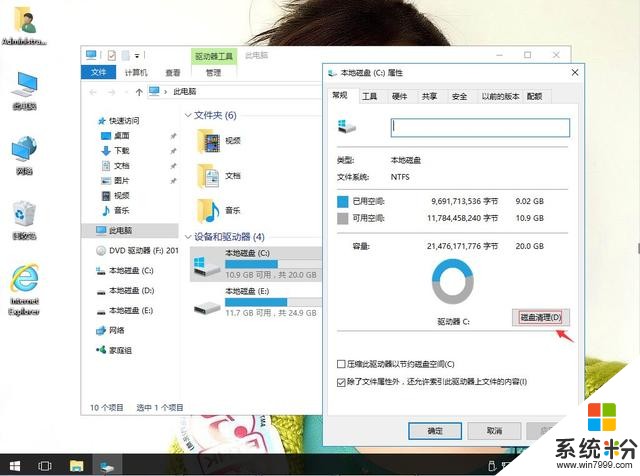
win10係統如何設置C盤保持運行速度為最佳狀態-2
4、彈出磁盤清理窗口。要要刪除的文件框中全選打鉤。再確定。
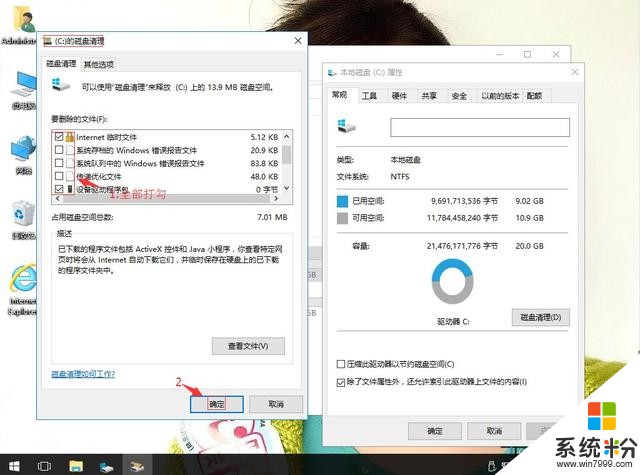
win10係統如何設置C盤保持運行速度為最佳狀態-3
5、單擊刪除文件。這樣便開始進入係統垃圾文件的清理。
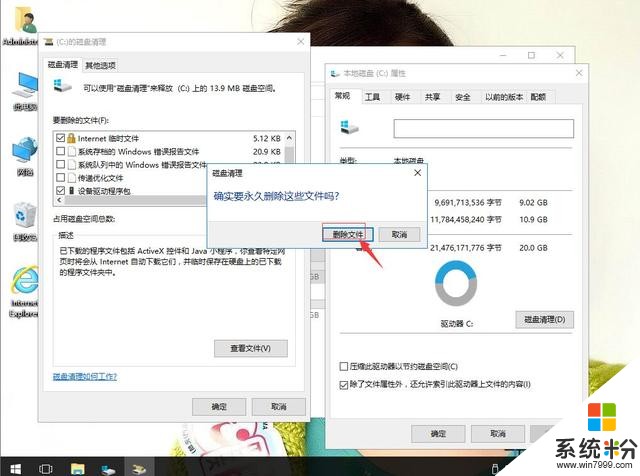
win10係統如何設置C盤保持運行速度為最佳狀態-5